ECS Task Definition 작성하기
JSON을 통해서 Task Definition 생성하기
-
https://console.aws.amazon.com/ecs/ 에서 Amazon ECS 콘솔을 엽니다.
-
왼쪽 탐색 창에서 Task Definitions(작업 정의), Create new Task Definition(새 작업 정의 생성)을 차례대로 선택합니다.
-
Select compatibilities(호환성 선택) 페이지에서 EC2를 선택하고 Next step 버튼을 누릅니다.
-
화면을 아래로 스크롤 해서 Configure via json 버튼을 누릅니다.
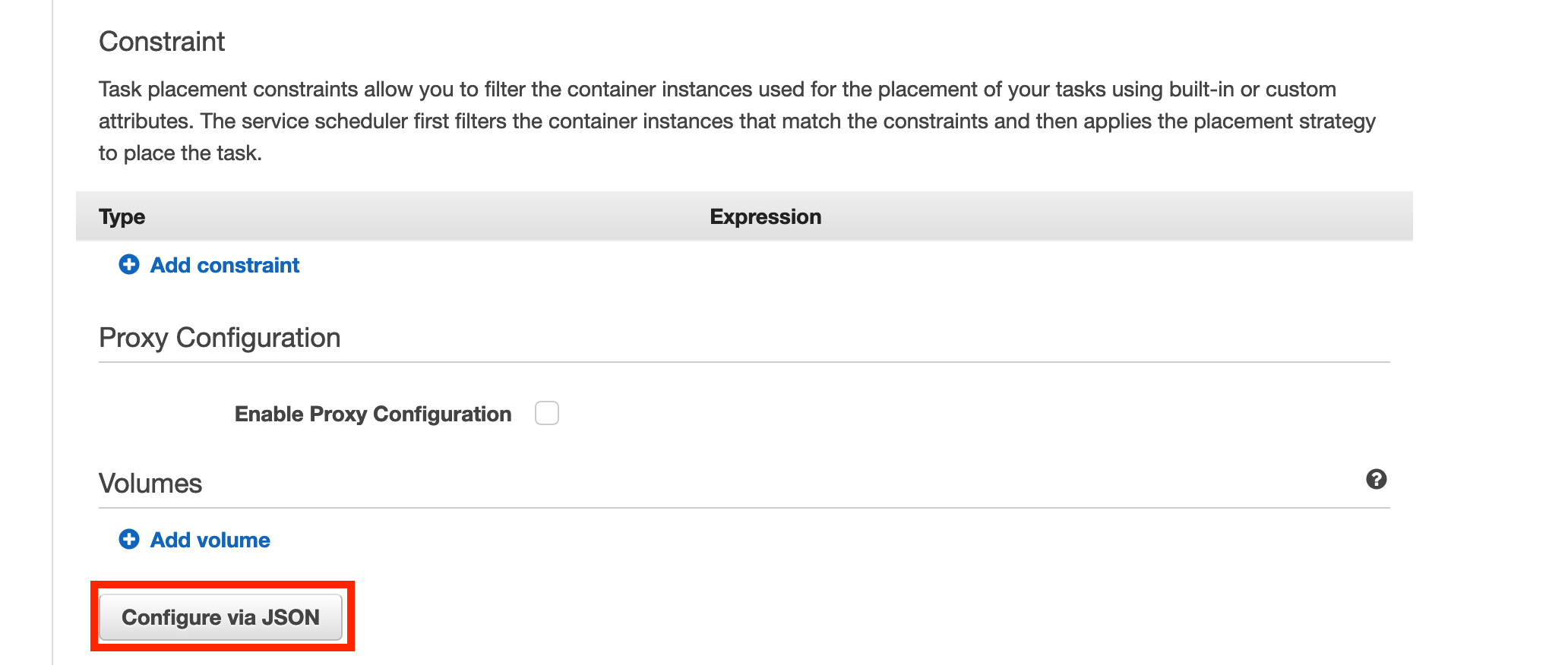
-
윈도우즈 혹은 Mac에서 에디터를 열어서 아래의 텍스트를 붙여넣습니다. YOUR_IMAGE_URI 에 앞의 실습에서 생성한 ECR 리포지토리 URI를 입력합니다.
주의: EC2 기반의 클러스터에서 EC2 Launch Type의 Task Definition을 통해 Task를 실행할때는 별도의 task execution 역활을 정의하지 않습니다!!
{ "containerDefinitions": [ { "name": "hol-webapp", "image": "<YOUR_IMAGE_URI>", "essential": true, "portMappings": [ { "hostPort": 80, "protocol": "tcp", "containerPort": 80 } ] } ], "requiresCompatibilities": [ "EC2" ], "networkMode": "awsvpc", "cpu": "256", "memory": "256", "family": "hol-webapp", "inferenceAccelerators": [], "volumes": [], "placementConstraints": [], "tags": [] } -
실제로 잘 작성된 json 파일은 다음과 같습니다. 띄워쓰기 및 쌍따옴표를 생략하지 않도록 주의합니다.
image URI를 정확하게 확인하고 입력합니다.
{ "containerDefinitions": [{ "name": "hol-webapp", "image": "01234567890.dkr.ecr.us-west-2.amazonaws.com/containerhol/webapphol", "essential": true, "portMappings": [{ "hostPort": 80, "protocol": "tcp", "containerPort": 80 }] }], "requiresCompatibilities": [ "EC2" ], "networkMode": "awsvpc", "cpu": "256", "memory": "256", "family": "hol-webapp" } -
팝업창에 위에서 작성한 json 포맷의 파일을 붙여넣고 save 버튼을 누릅니다.
-
정상적으로 json파일이 입력됐다면 Create 버튼을 눌러 task definition을 생성합니다.
-
완료가 되면 다음과 같은 화면을 확인할 수 있습니다. 각 항목을 보고 원하는 스펙으로 생성이 됐는지 확인을 해봅니다.
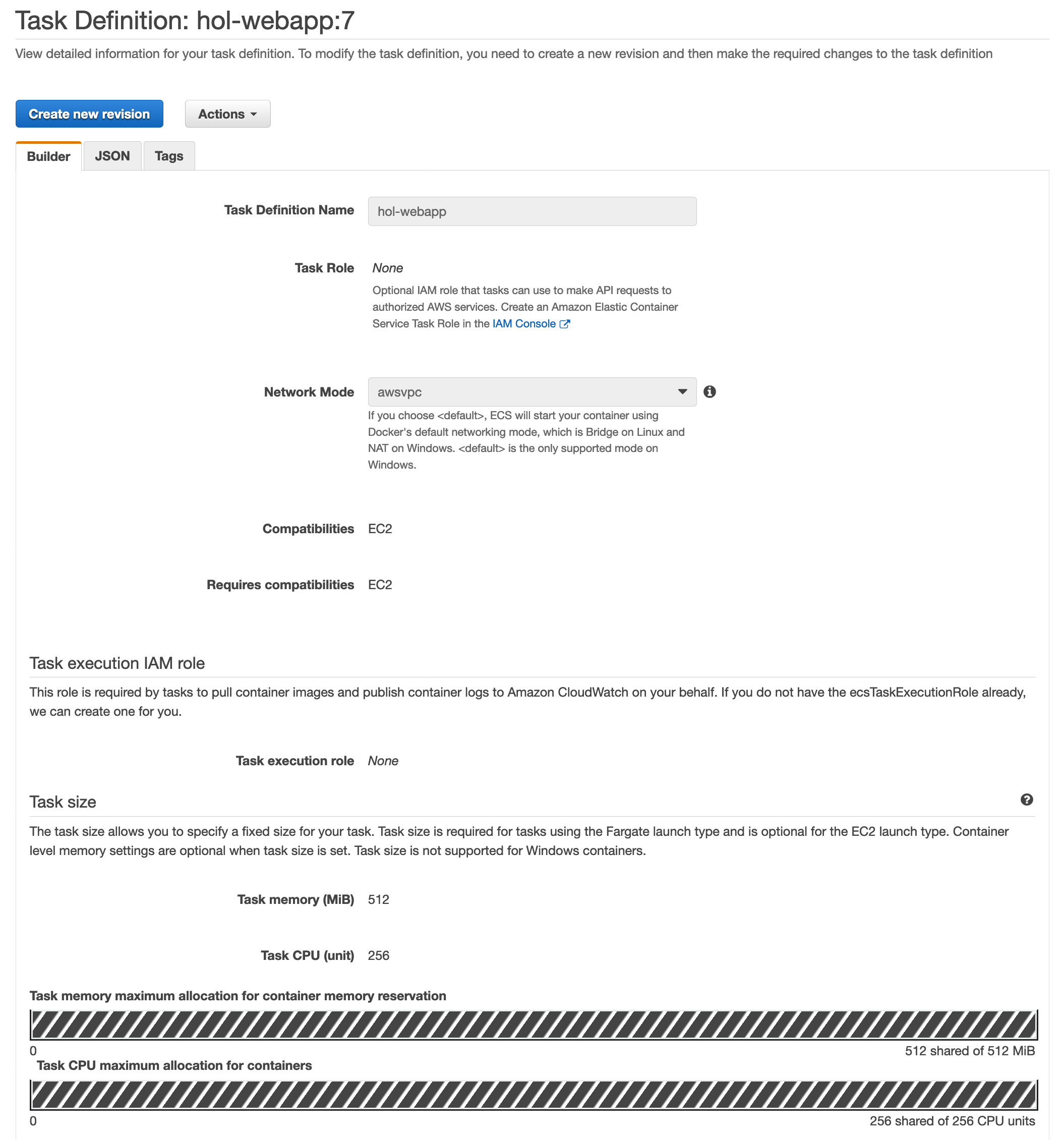
참고
ECS 클러스터를 생성할떄 “ecsInstanceRole"이 자동 생성되었고 EC2 기반의 ECS 클러스터는 이 역할을 기반으로 ECR 이미지 레지스트리에서 이미지를 가지고 와서 Task를 실행합니다. 이와는 다르게 Fargate는 완전관리형 Serverless 서비스이기 때문에 TASK를 실행하기 위한 role이 필요합니다. Fargate TaskDefinition을 아래에 Task Definition과 같이 예제를 정의하면 정의할때 자동으로 ecsTaskExecutionRole 을 생성합니다.
(생략할 것) Fargate launch type의 ECS Task 실행을 위한 IAM 역할 수동 생성하기
-
이 링크를 클릭하여 AmazonECSTaskExecutionRolePolicy 를 가진 IAM 역할을 생성합니다.
-
상단에서 AWS service 아래쪽에서 “Elastic Container Service"를 선택하고 하단의 Select your use case 메뉴 아래의 **“Elastic Container Service Task"를 선택하고 Next 버튼을 클릭합니다.
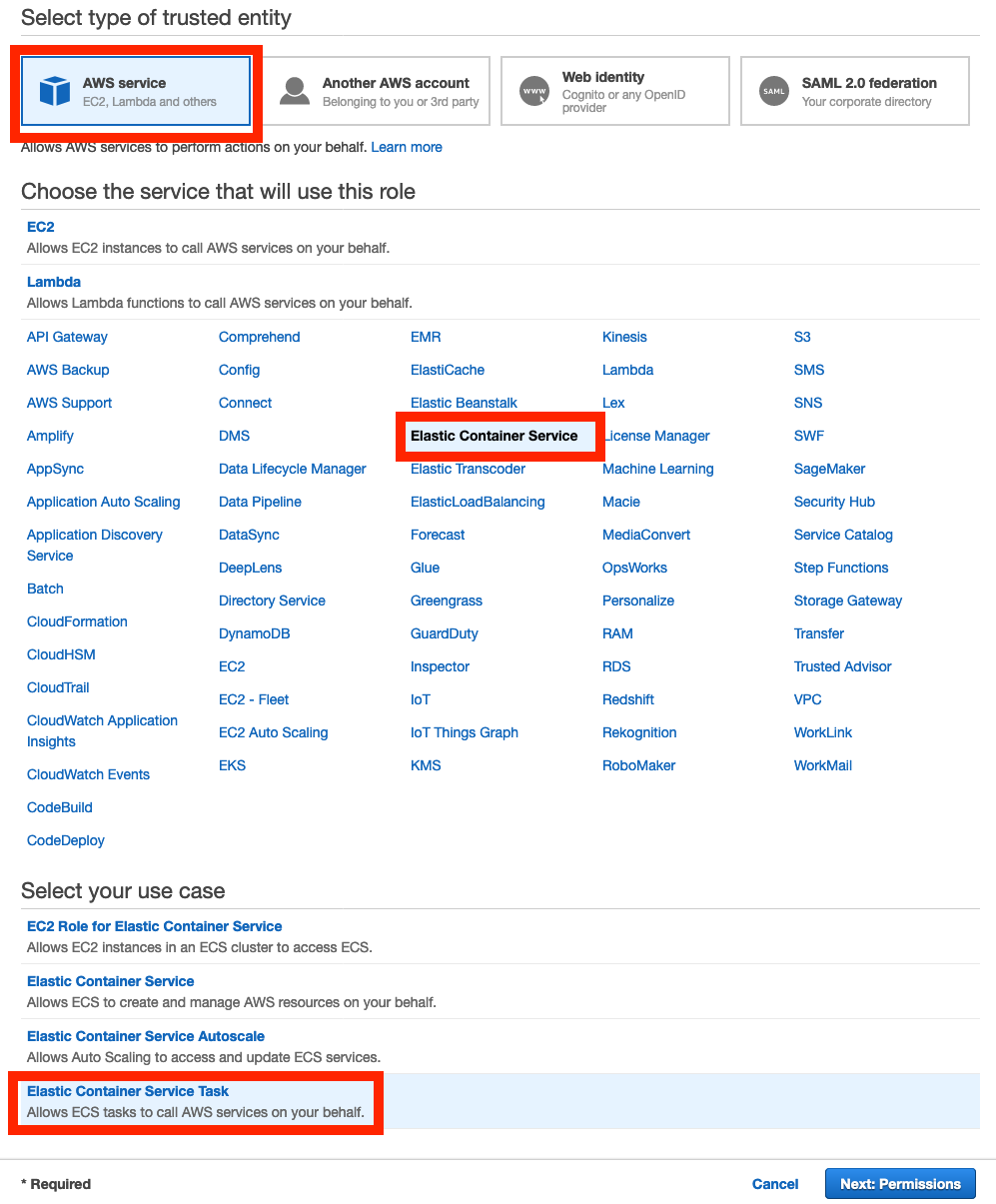
-
“AmazonECSTaskExecutionRolePolicy” 를 Filter Policies에 입력하고 체크를 한 다음에 Next 버튼을 클릭합니다.
-
Tag 입력은 생력합니다. 바로 리뷰를 위해서 Next 버튼을 누릅니다.
-
Name에 ecsTaskExecutionRole 을 입력하고 Create Role 버튼을 누릅니다.
-
생성이 완료되고 나서 다시 IAM 메뉴 왼쪽의 role을 눌러서 ecsTaskExecutionRole을 검색창에 입력하고 클릭하여 Summary 화면으로 이동합니다.
-
Trust reliationships 탭을 누르고 하단의 Edit trust relationship을 클릭하여 Policy Document가 다음과 같은지 확인합니다. 다르다면 아래의 파일을 복사하여 붙여넣고 Update Trust Policy 버튼을 누릅니다.
{ "Version": "2012-10-17", "Statement": [ { "Sid": "", "Effect": "Allow", "Principal": { "Service": "ecs-tasks.amazonaws.com" }, "Action": "sts:AssumeRole" } ] }
(생략할 것) Fargate Launch Type으로 Task Definition을 사용할때의 Task Definition 예제
{
"executionRoleArn": "arn:aws:iam::012345678910:role/ecsTaskExecutionRole",
"containerDefinitions": [{
"name": "hol-webapp",
"image": "01234567890.dkr.ecr.us-west-2.amazonaws.com/containerhol/webapphol",
"essential": true,
"portMappings": [{
"hostPort": 80,
"protocol": "tcp",
"containerPort": 80
}]
}],
"requiresCompatibilities": [
"FARGATE"
],
"networkMode": "awsvpc",
"cpu": "256",
"memory": "256",
"family": "hol-webapp"
}